SMS von/nach Oracle
Die Verbindung zwischen Oracle Database und Ozeki SMS Gateway ist eine perfekte Lösung für SMS-Nachrichten. Der Datenbankbenutzer von Ozeki SMS Gateway stellt sicher, dass eingehende SMS-Nachrichten eingefügt werden können, während ausgehende SMS-Nachrichten aus Datenbanktabellen ausgewählt werden können. Eingehende und ausgehende Nachrichten werden in separaten Tabellen behandelt. Die Lösung verwendet die Ozeki SMS Gateway-Software, die auf Ihrem PC installiert ist. Diese Lösung ist in 4 Abschnitte unterteilt:
Oracle installieren
Datenbanktabellen in Oracle erstellen
Oracle-Datenbankverbindung in Ozeki konfigurieren
Test-SMS von Oracle senden
Diese Seite erweitert die allgemeine Anleitung zu SMS von/nach Datenbank.
Was ist Oracle?
Oracle ist eine Datenbankmanagement-Software, die mit der Sammlung von Daten als Einheiten arbeitet.
Wie man SMS mit Oracle-Datenbank empfängt
Dieses SMS-Empfangssystem ermöglicht es, SMS mit einem Oracle-Datenbankserver zu empfangen. Diese Anordnung besteht aus einem Telefon, das zum Senden von Nachrichten verwendet wird, einem Computer mit installiertem Ozeki SMS Gateway, einem Datenbankserver und Ihrer Anwendung. Die Methode funktioniert folgendermaßen: Das Telefon sendet die Nachricht. Der Computer mit dem Ozeki SMS Gateway speichert die Nachricht in einem Oracle-Datenbankserver. Ihre Anwendung könnte die Nachrichten mit einer SQL-Abfrage abrufen. (Abbildung 1)
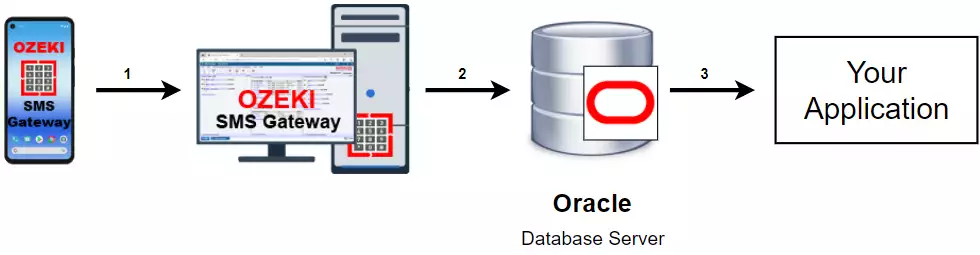
Wie man SMS von Oracle-Datenbank sendet
Dieses SMS-Sendesystem ermöglicht es, SMS mit einem Oracle-Datenbankserver zu senden. Dieses System besteht aus einem Telefon, das verwendet wird, um die Nachrichten aus der Datenbank abzurufen, einem Computer mit installiertem Ozeki SMS Gateway, einem Datenbankserver und Ihrer Anwendung. Das Verfahren funktioniert folgendermaßen: Ihre Anwendung sendet die Nachricht an den Oracle-Datenbankserver. Er speichert Ihre Nachricht und das Ozeki SMS Gateway kann sie mit einer SQL-Abfrage abrufen. Die Nachricht wird nach dem Abruf an das Telefon gesendet. (Abbildung 2)
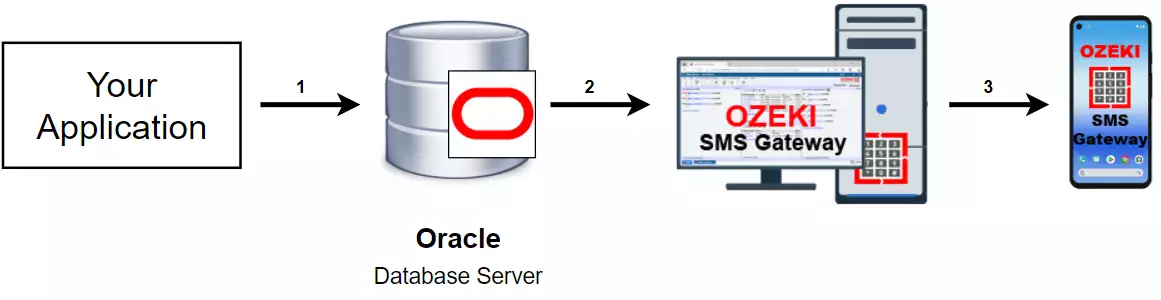
SMS von/nach Oracle (Video-Tutorial)
In diesem Video zeigen wir Ihnen, wie Sie SMS-Nachrichten von Oracle senden können. Das Video beginnt mit der Anmeldung im Oracle-System und endet mit einer von Oracle gesendeten SMS, die im "Gesendet"-Ordner des Ozeki SMS Gateway aufgeführt ist. Sie lernen, wie Sie sich im Oracle-System anmelden, wie Sie die Verbindung zwischen Oracle und Ozeki SMS Gateway herstellen und wie Sie die Verbindung ändern. Das 2:13 Minuten lange Video ist leicht verständlich und detailliert. Wir verwenden in den meisten Teilen des Videos das Ozeki SMS Gateway, was bedeutet, dass Sie mit einer intuitiven Benutzeroberfläche arbeiten werden. Sie werden keine Probleme haben, den Schritten zu folgen.
Ozekidb-Tablespace erstellen
In Abbildung 1 können Sie sehen, wie Sie die Tabelle in Oracle erstellen können, die mit dem Ozeki SMS Gateway arbeiten wird. Führen Sie den Befehl "Create Tablespace" aus, den Sie unten finden, im Abschnitt "Oracle SQL-Anweisungen" dieses Tutorials. Es startet den Tabellenerstellungsprozess mit den Einstellungen, die in der Datei ozekidb.dbf bereitgestellt werden. Wenn Sie den Text Tablespace created sehen, war der Prozess erfolgreich.
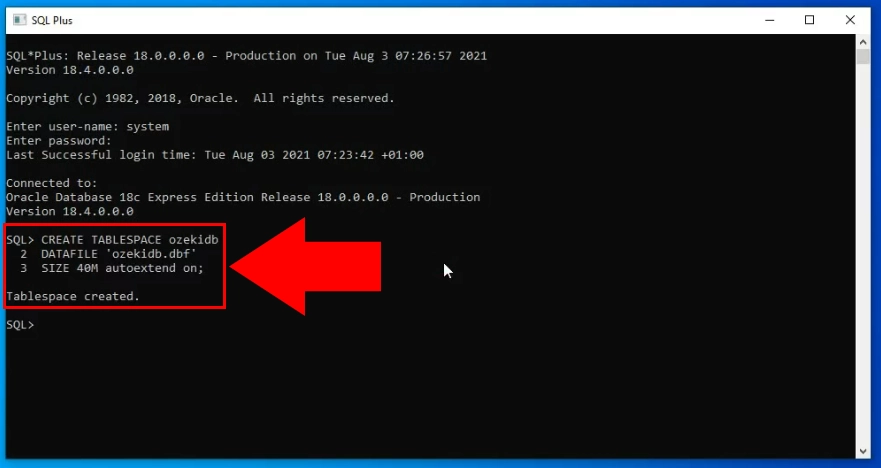
Benutzer erstellen
Um die Verbindung zu nutzen, müssen Sie einen neuen Benutzer in Oracle erstellen. Abbildung 3 zeigt Ihnen, welche Befehle den Benutzer erstellen. Sie müssen zuerst die "Create user"-Befehle verwenden, die Sie unten finden, im Abschnitt "Oracle SQL-Anweisungen" dieses Tutorials. Sie können den Benutzer erstellen, indem Sie Oracle den Befehl "CREATE USER ozekiuser" geben. Jetzt, da Sie den Benutzer haben, müssen Sie ihm DBA-Berechtigungen erteilen. Sie können dies mit dem "GRANT-Befehl" tun. Wenn Sie den Text "Grant succeeded" sehen, war der Prozess erfolgreich.
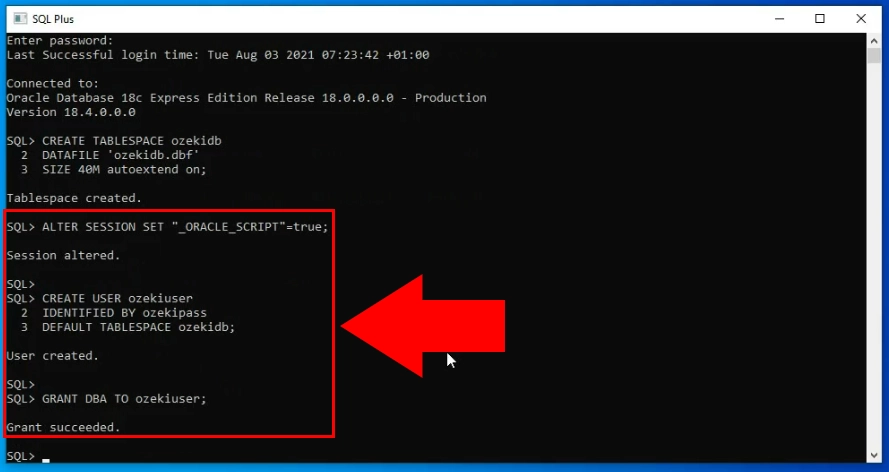
Tabelle 'ozekimessagein' erstellen
Der nächste Schritt ist die Erstellung der Tabellen, die zum Speichern Ihrer eingehenden und ausgehenden Nachrichten verwendet werden. Die erste Tabelle, die Sie erstellen müssen, ist die "ozekimessagein"-Tabelle. In Abbildung 4 können Sie sehen, welchen Befehl Sie Oracle geben müssen, um Ihre Tabelle zu erstellen. Die Befehle, die Sie ausführen müssen, finden Sie im Abschnitt "Anweisungen", im Abschnitt "Create Table". Wenn Sie den Text "Trigger created" sehen, war der Prozess erfolgreich.
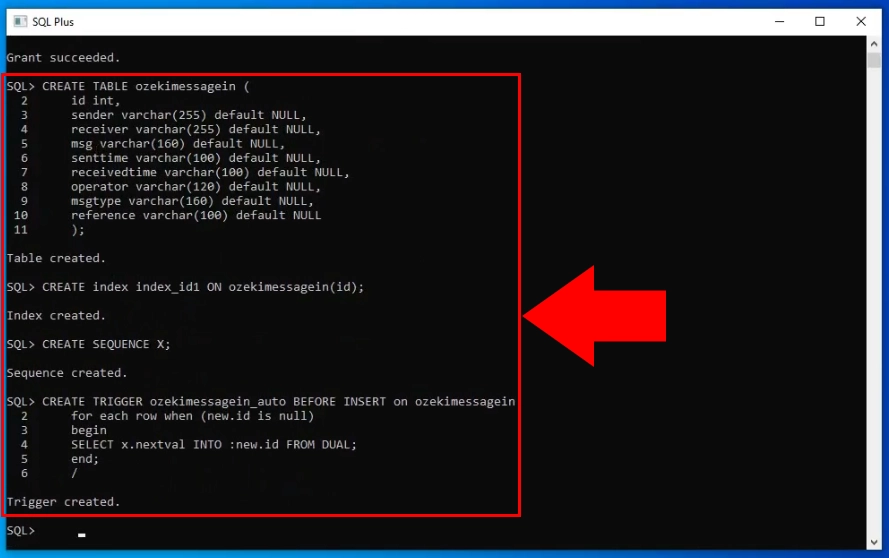
In Abbildung 5 sehen Sie den Prozess der Erstellung der Tabelle 'ozekimessageout'. Sie speichert alle Nachrichten, die Sie versenden möchten, sowie alle bereits gesendeten Nachrichten. Den benötigten SQL-Befehl finden Sie im zweiten Teil des Abschnitts 'Tabelle erstellen' weiter unten.
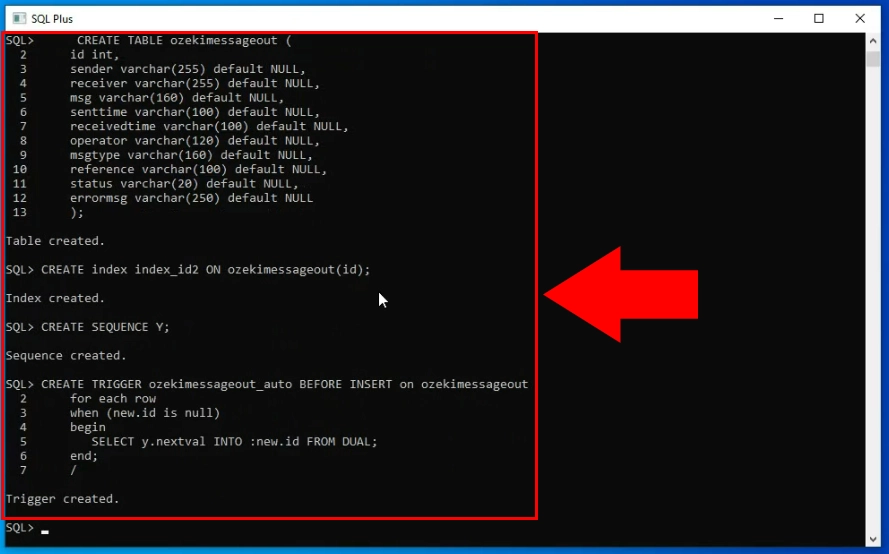
Erstellen Sie eine SQL-Nachrichtenanwendungsschnittstelle
Nun müssen Sie in der Ozeki SMS Gateway-Anwendung arbeiten. Öffnen Sie diese und suchen Sie nach der Schaltfläche 'Add new user/application..' auf der linken Seite der Startseite (Abbildung 6). Klicken Sie darauf, und Sie gelangen zur Benutzer-/Anwendungsinstallationsliste. Hier müssen Sie den Eintrag 'SQL messaging' im Abschnitt 'Application Interface' suchen. Klicken Sie auf die blaue Schaltfläche Install daneben und starten Sie den Einrichtungsprozess.
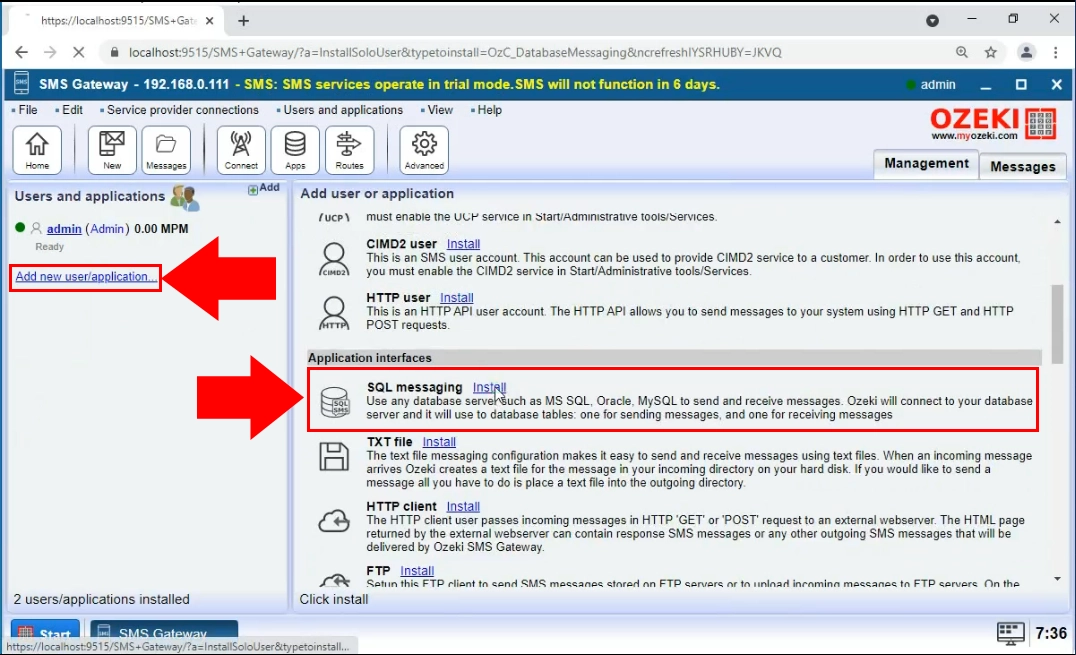
Klicken Sie auf die Install-Schaltfläche neben Oracle
Im Schritt "Benutzer/Anwendung installieren" müssen Sie auswählen, welche SQL-Datenbankverwaltungssoftware Sie mit dem Ozeki SMS Gateway verwenden möchten. Wählen Sie in diesem Fall die Option Oracle (Abbildung 7). Klicken Sie auf die blaue Install-Schaltfläche neben dem Titel und starten Sie den Einrichtungsprozess.
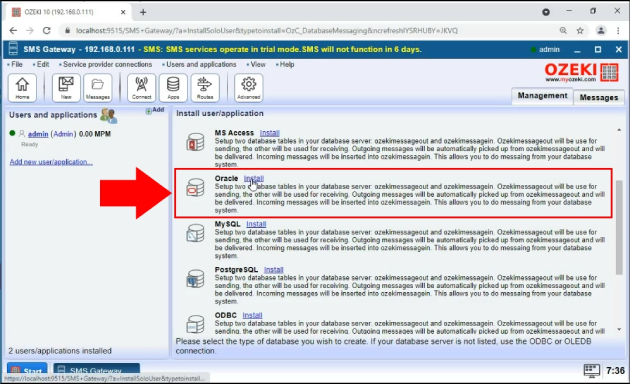
Geben Sie die Verbindungseinstellungen an
Im Tab "Allgemein" der neuen Oracle-Anwendungsschnittstelle sehen Sie eine Gruppe 'Connection Settings' (Abbildung 8). Geben Sie hier die IP-Adresse und die Anmeldedaten der Datenquelle an. Dies stellt sicher, dass die Verbindung zwischen dem Ozeki SMS Gateway und dem Oracle-Datenbankmanagementsystem hergestellt wird.
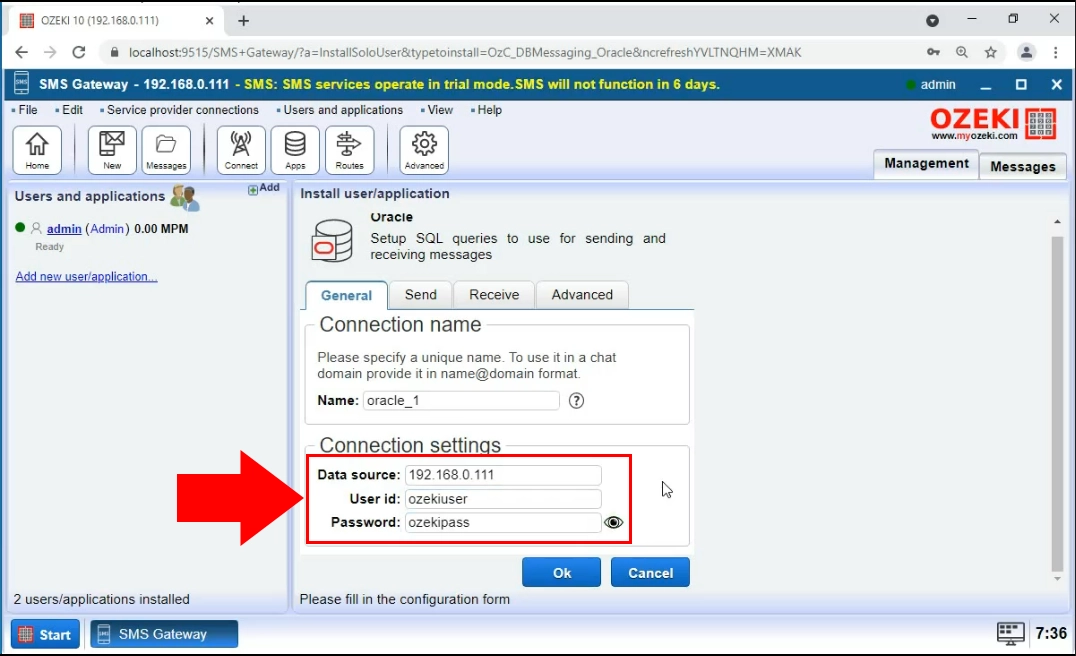
Schalten Sie die Anwendungsschnittstelle ein
Nachdem Sie erfolgreich eine SQL-Anwendungsschnittstelle erstellt haben, ist es an der Zeit, sie einzuschalten, indem Sie den Schalter 'Connection' umlegen. Wenn er grün ist und Sie ein Häkchen neben dem Symbol der Anwendungsschnittstelle sehen (Abbildung 9), bedeutet dies, dass die Verbindung aktiv ist. Den Initialisierungsprozess sehen Sie im Events tab.
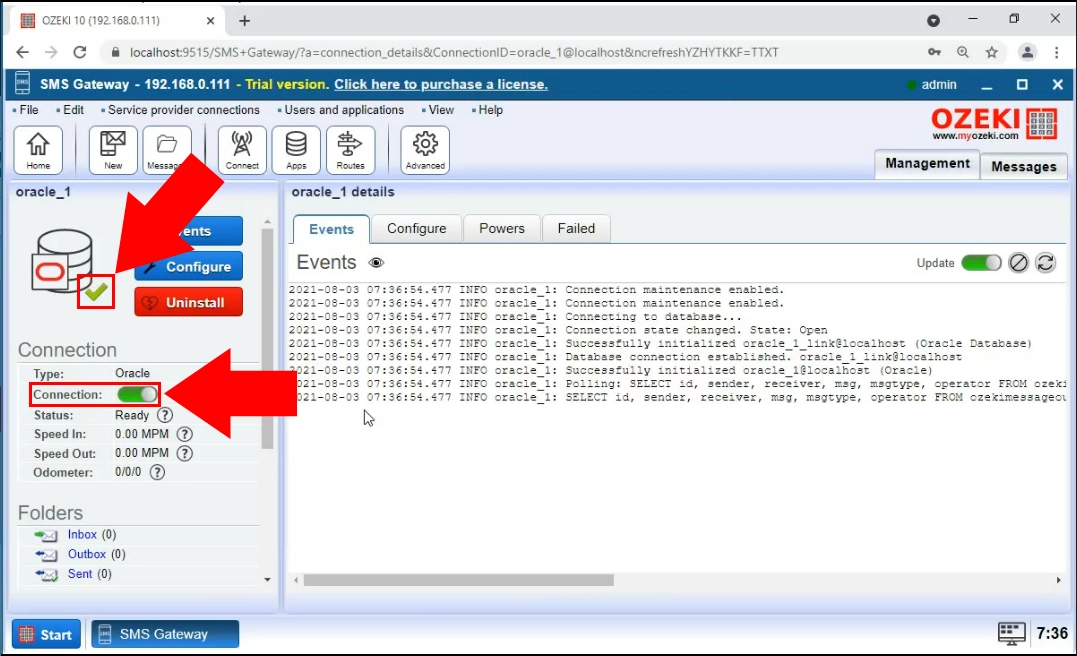
Verwenden Sie die 'INSERT'-Anweisung
In Abbildung 10 sehen Sie, wie Sie eine Nachricht in die Tabelle 'ozekimessageout' einfügen. Dies bedeutet, dass die eingefügte Nachricht von der Ozeki SMS Gateway-Anwendung gesendet wird, sobald sie in der Tabelle 'ozekimessageout' gefunden wird. Die INSERT-Anweisung erstellt einen Datenbankeintrag mit den in der Anweisung festgelegten Eigenschaften. Wenn Sie mit SQL vertraut sind, können Sie die Eigenschaften der Anweisung anpassen, um Ihr System zu testen.
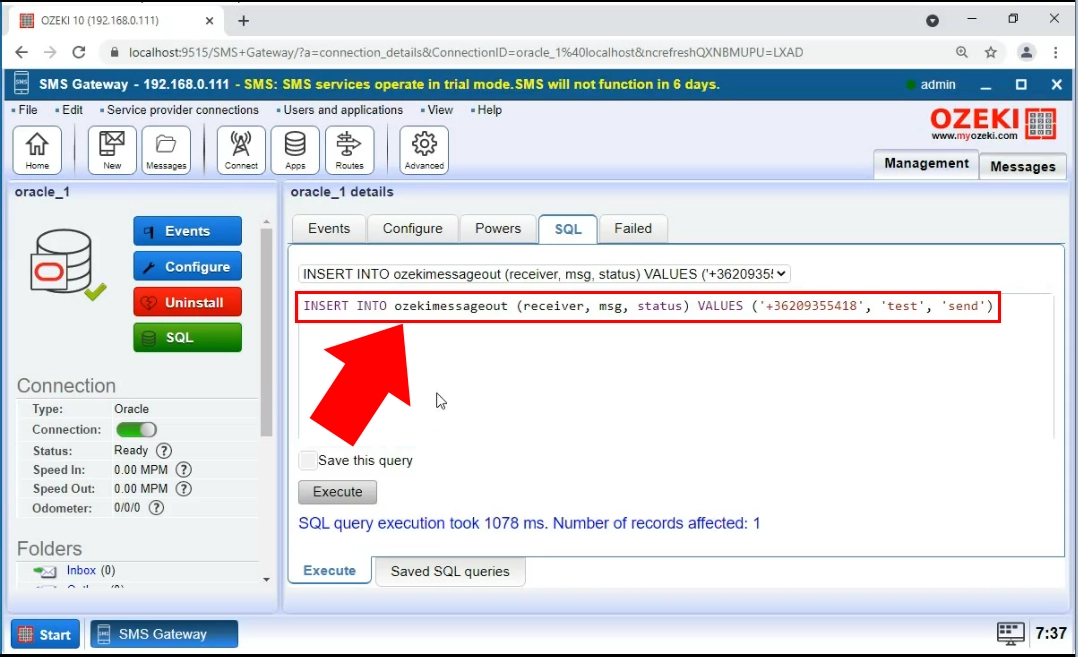
Die gesendete Nachricht
Sie haben nun Ihre erste SMS-Nachricht gesendet. Überprüfen Sie den Gesendet-Ordner im Ozeki SMS Gateway, um sicherzustellen, dass die Nachricht erfolgreich versendet wurde. Sie können alle Informationen zur Nachricht aus der Liste der gesendeten Nachrichten abrufen. Sie sehen den Text der Nachricht (Abbildung 11), die Zeit des Versands, das Ergebnis des Prozesses sowie die Adressen des Absenders und des Empfängers.
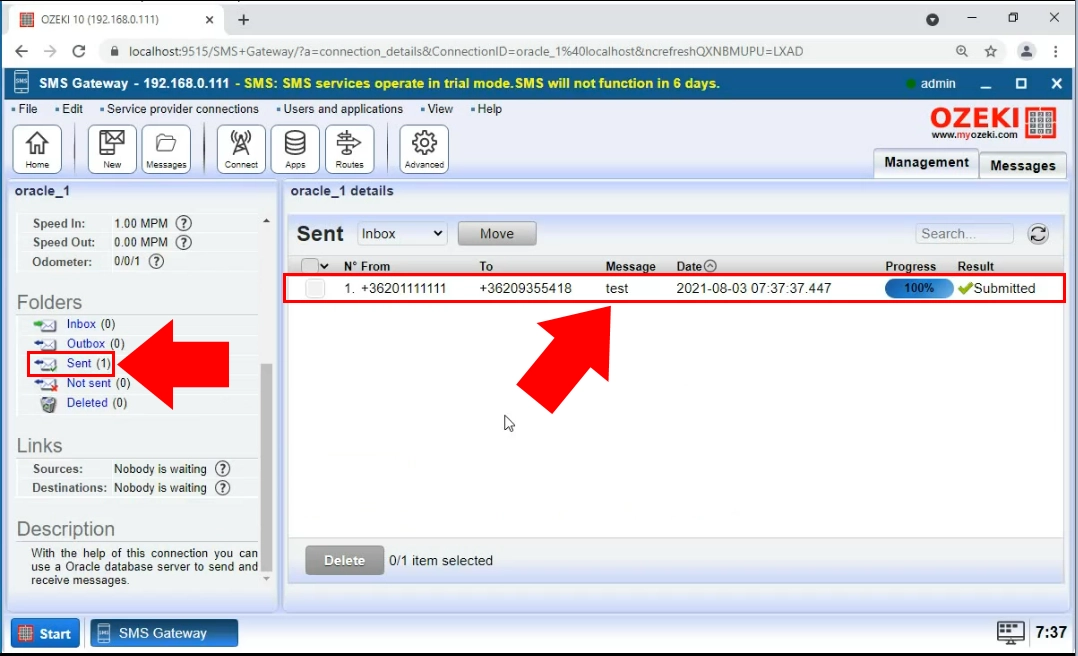
Sie sollten auch sicherstellen, dass Ozeki SMS Gateway installiert ist. Überprüfen Sie außerdem, ob Oracle Database installiert ist. Falls Oracle nicht auf Ihrem Computer installiert ist, laden Sie bitte Server und Client von der Oracle-Website herunter. Sie werden sehen, wie Sie ausgehende und eingehende SMS-Nachrichten in den Tabellen Ihrer Oracle-Datenbank speichern können.
Sie können aus einer Vielzahl von Optionen wählen, um SMS-Nachrichten zu senden und zu empfangen. Sie können Nachrichten über eine drahtlose Mobilverbindung senden, indem Sie ein Android-Handy oder ein SMS-Modem verwenden, das an Ihren Computer angeschlossen ist. Sie können auch SMS-Nachrichten über das Internet mit einem IP-SMS-Dienst versenden. In diesem Fall richten Sie wahrscheinlich eine UCP/EMI-Serviceprovider-Verbindung ein.
Um eine dieser Verbindungsmethoden zu nutzen, müssen Sie einen Datenbanklink im Ozeki SMS Gateway einrichten. Für Oracle-Verbindungen müssen Sie diesen Link so konfigurieren, dass er mit Ihrem Oracle-Datenbankserver verbunden ist. Sie benötigen eine Verbindungszeichenfolge, um die Verbindungsdetails anzugeben.
Jede Datenbankverbindung benötigt ihren eigenen Datenbankbenutzer.
Der Datenbankbenutzer einer Oracle-Datenbank hat folgendes Verbindungszeichenfolgen-Format:
| Verbindungszeichenfolgentyp: | Oracle |
| Verbindungszeichenfolge: | Data Source=127.0.0.1; User ID=username; Password=pwd123; |
In der Verbindungszeichenfolge sollte die IP-Adresse 127.0.0.1 durch die IP-Adresse des Computers ersetzt werden, auf dem der Oracle-Datenbankserver läuft, und vergessen Sie nicht, die Anmeldedaten Ihres Oracle-Server-Kontos zu verwenden.
Durch das Hinzufügen von 'Unicode=True' zur Verbindungszeichenfolge können Sie Unicode-Zeichen wie NVARCHAR2 verwenden. Stellen Sie sicher, dass die Parameter NLS_CHARACTERSET und NLS_LANGUAGE auf Ihre Sprache eingestellt sind. Sie können auch versuchen, den Registrierungsschlüssel HKEY_LOCAL_MACHINE\SOFTWARE\ORACLE\HOMEID\NLS_LANG auf UTF8 zu setzen.
Nun sollte die Verbindung zwischen dem Datenbankbenutzer des Ozeki SMS Gateway und Ihrem Oracle-Server konfiguriert sein. Es ist also an der Zeit, zwei Datenbanktabellen für eingehende und ausgehende Nachrichten zu erstellen, indem Sie eine geeignete Datenbanktabellenstruktur anlegen:
Oracle SQL-Anweisungen:
TABLESPACE ERSTELLEN:
CREATE TABLESPACE ozekidb DATAFILE 'C:\oraclexe\app\oracle\oradata\XE\ozekidb.dbf' SIZE 40M autoextend on;Abbildung 1 - TABLESPACE 'ozekidb' erstellen
BENUTZER ERSTELLEN:
CREATE USER ozekiuser IDENTIFIED BY ozekipass DEFAULT TABLESPACE ozekidb; GRANT DBA TO ozekiuser;Abbildung 2 - Benutzer 'ozekiuser' erstellen und Zugriff auf TABLESPACE gewähren
TABELLE ERSTELLEN:
CREATE TABLE ozekimessagein (
id int,
sender varchar(255) default NULL,
receiver varchar(255) default NULL,
msg varchar(160) default NULL,
senttime varchar(100) default NULL,
receivedtime varchar(100) default NULL,
operator varchar(120) default NULL,
msgtype varchar(160) default NULL,
reference varchar(100) default NULL
);
CREATE index index_id1 ON ozekimessagein(id);
CREATE SEQUENCE X;
CREATE TRIGGER ozekimessagein_auto BEFORE INSERT on ozekimessagein
for each row
when (new.id is null)
begin
SELECT x.nextval INTO :new.id FROM DUAL;
end;
/
CREATE TABLE ozekimessageout (
id int,
sender varchar(255) default NULL,
receiver varchar(255) default NULL,
msg varchar(160) default NULL,
senttime varchar(100) default NULL,
receivedtime varchar(100) default NULL,
operator varchar(120) default NULL,
msgtype varchar(160) default NULL,
reference varchar(100) default NULL,
status varchar(20) default NULL,
errormsg varchar(250) default NULL
);
CREATE index index_id2 ON ozekimessageout(id);
CREATE SEQUENCE Y;
CREATE TRIGGER ozekimessageout_auto BEFORE INSERT on ozekimessageout
for each row
when (new.id is null)
begin
SELECT y.nextval INTO :new.id FROM DUAL;
end;
/
Abbildung 3 - Tabellenstruktur erstellen
Das Feld 'id' sollte gepflegt werden, um schnellere SQL-Updates zu unterstützen.
Die Größe der Nachricht kann höher als 160 Zeichen eingestellt werden, falls erforderlich.
Das Feld 'msgtype' kann ebenfalls geändert werden.
Zusammenfassend
Glückwunsch, Sie haben diese Aufgabe der Verbindung von Oracle mit dem Ozeki SMS Gateway abgeschlossen. Seien Sie stolz auf sich!
Nun können Sie ein System einrichten, mit dem Sie Oracle nutzen können, um SMS-Nachrichten über das Ozeki SMS Gateway zu versenden. Diese Gateway-Software ist eine leistungsstarke und dennoch benutzerfreundliche Software, die aufgrund ihrer herausragenden Zuverlässigkeit häufig in der Industrie eingesetzt wird.
Wenn Sie mehr über die Softwarelösungen von Ozeki erfahren möchten, besuchen Sie ozeki-sms-gateway.com.
